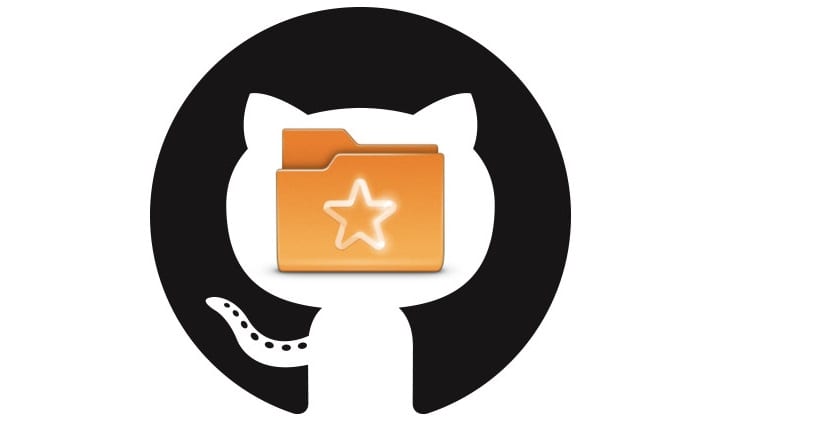
SparkleShare on tiedostojen synkronointityökalu jonka avulla käyttäjät voivat synkronoida ja jakaa erilaisia tekstitiedostoja, toimistoasiakirjoja ja muun tyyppisiä pieniä tietoja käyttäjille lähiverkossa tai Internetissä Dropbox-muodossa.
SparkleShare se on ilmainen ja toimii hyvin monissa Linux-jakeluissaOletusarvoisesti se käyttää Git-muistia taustana.
Itsepalvelun etuna on, että käyttäjä säilyttää täydellisen hallinnan omista tiedoistaan. Yksinkertaisimmassa tapauksessa itsepalveluna tarvitaan vain SSH ja Git.
SparkleShare-isäntäjärjestelmän konfigurointi on vaivatonta Dazzle-työkalun ansiosta. Dazzle on komentosarjakomentosarja, jota käyttäjät voivat käyttää SparkleShare-toimintojen manipulointiin, asiakkaiden yhdistämiseen ja paljon nopeammin.
Kuinka asentaa SparkleShare eri Linux-jakeluihin?
Asentaaksemme tämän upean tiedostosynkronointityökalun järjestelmäämme tai palvelimellemme aiomme käyttää Dazzle-komentosarjaa.
Dazzle-komentosarja ei vaadi kertaluonteista asennusta käytettäväksi tai asennettavaksiLataa komentosarja yksinkertaisesti Linux-palvelimen tai työpöydän kotihakemistoon, joka isännöi tiedostoja.
Tämän päätelaitteeseen aiomme kirjoittaa seuraavan komennon:
wget https://raw.githubusercontent.com/hbons/Dazzle/master/dazzle.sh
Komentosarjan lataus on jo tehty päivitämme Dazzle-komentosarjan oikeudet, jotta he voivat käyttää sitä oikein.
Ilman oikeita oikeuksia on erittäin todennäköistä, että komentosarja ei toimi oikein, tätä varten meidän on kirjoitettava terminaalissa:
sudo chmod + x dazzle.sh
Kun olet määrittänyt käyttöoikeudet, Suorita Dazzlen asennus-komento.
Konfigurointikomento luo automaattisesti erilaiset kokoonpanotiedostot sekä muut olennaiset järjestelmämuutokset, joita tarvitaan Sparkleshare-järjestelmän suorittamiseen.
sudo -s
sh dazzle.sh setup
Sinun tulisi olla tietoinen siitä, että Sparkleshare-tiedostopalvelimet toimivat pienten tiedostojen kanssa paremmin, kuten tekstitiedostot, kuvat tai muut pienet asiakirjat.
Tämän käyttöä ei suositella suurille tiedostoillekoska ohjelmisto ei ole tarkoitettu siihen.
Luo uusi jako suorittamalla seuraava komento
sh dazzle.sh create recuerso_a_compartir
Kun Dazzle-komentosarja on valmis, se tulostaa uuden jakoosi etäyhteyden tiedot.
Heidän tulisi kopioida nämä jaetut tiedot ja tallentaa ne tekstitiedostoon.
Sparkleshare-asiakkaan asentaminen
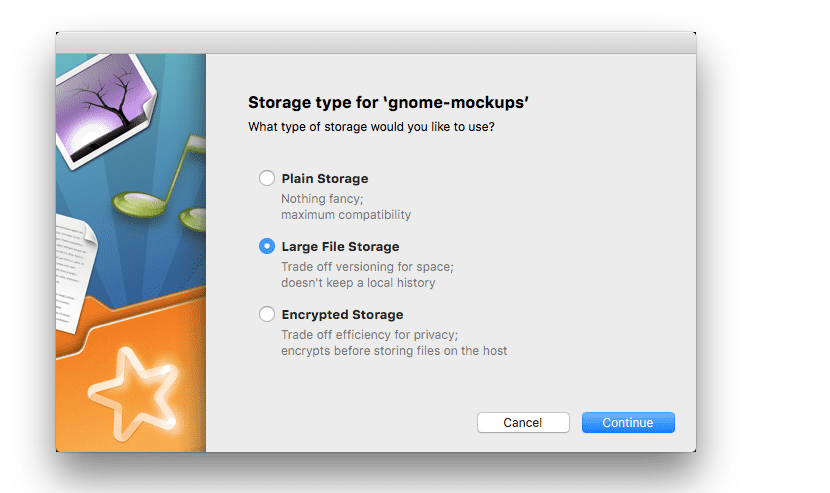
Nyt kun Sparkleshare-palvelin on käynnissä, aika määrittää asiakaspuoli. Onneksi Sparkleshare on käytettävissä kaikissa tärkeimmissä käyttöjärjestelmissä.
Asentaaksesi Sparkleshare Linuxiin, avaa pääte ja noudata ohjeita Linux-jakelustasi riippuen.
Jos he ovat Debian, Ubuntu, Linux Mint, Elementary OS tai mikä tahansa näistä johdettu järjestelmä, voit asentaa tämän työkalun seuraavalla komennolla:
sudo apt-get install sparkleshare
Niiden tapauksessa, jotka ovat Arch Linux -käyttäjät, Manjaro, Antergos tai mikä tahansa Arch Linux -johdannainen. Pacman.conf-tiedostossa on oltava käytössä ”Yhteisö” -tietovarasto.
Sovelluksen asentamiseksi sinun on kirjoitettava:
sudo pacman -S sparkleshare
Vaikka niille, jotka ovat CentOS, RHEL, Fedora ja johdetut järjestelmän käyttäjät näistä voi asentaa sovelluksen seuraavalla komennolla:
sudo dnf install sparkleshare -y
Jos olet minkä tahansa OpenSUSE-version käyttäjä, asenna vain seuraava komento:
sudo zypper in sparkleshare
Kehittäjät Sparklesharessa on asennettavissa Flatpak-versio, tätä varten heidän on vain suoritettava seuraava komento:
flatpak remote-add flathub https://flathub.org/repo/flathub.flatpakrepo
flatpak install flathub org.sparkleshare.SparkleShare
SparkleShare-ohjelman määrittäminen
Yhdistä ensin itse isännöityyn SparkleShareen heidän on lisättävä tunnus palvelimelleen. Käynnistä SparkleShare-asiakasohjelma ja napsauta sitä hiiren kakkospainikkeella työpöydän ilmaisinalueella.
Etsi hiiren kakkospainikkeella valikosta "Asiakastunnus" ja napsauta "Kopioi leikepöydälle" -painiketta.
Pääkäyttäjällä, Suorita Dazzle-komentosarja ja suorita seuraava komento:
sh dazzle.sh link
Heti jälkeen Heidän pitäisi laittaa henkilöllisyystodistus ja siinä kaikki.
Kun isäntä ja asiakas ovat yhteydessä toisiinsa, napsauta uudestaan SparkleShare-kuvaketta systray-valikossa ja valitse "lisää isännöity projekti", tässä sinun on annettava jakamasi yhteystiedot päästäksesi käyttämään.